เปลี่ยนภาพฟุตเทจของคุณให้ดูสวยงามด้วยการใช้ Preset สีใน Adobe Premiere Pro แล้วปรับแต่งโดยละเอียดเพื่อให้ได้เอฟเฟกต์สีที่คุณต้องการ


สิ่งที่คุณต้องมี
เริ่มต้นแบบแผนชุดสีของคุณโดยใช้ Preset กับฟุตเทจ เมื่อเปิดซีเควนซ์ของคุณหรือตัวอย่างซีเควนซ์ Balloon ของเราในแผง Timeline แล้ว ให้สลับไปที่พื้นที่ทำงาน Color คลิกปุ่ม Comparison View (คลิกตัวขยาย >> หากคุณไม่เห็นปุ่มดังกล่าว) ในมอนิเตอร์ Program จากนั้นกดเปิดปุ่ม Shot/Frame Comparison เพื่อให้คุณเห็นมุมมองก่อนและหลังของคลิปที่เลือกอยู่ คลิกส่วนหัว Creative ของแผง Lumetri Color หากยังไม่ได้ขยาย และเลื่อนดู Look Preset ที่มีให้ใช้งาน เมื่อคุณเจอ Preset ที่ชอบแล้ว ให้คลิกภาพตัวอย่างเพื่อใช้ Look ดังกล่าวกับคลิปปัจจุบัน
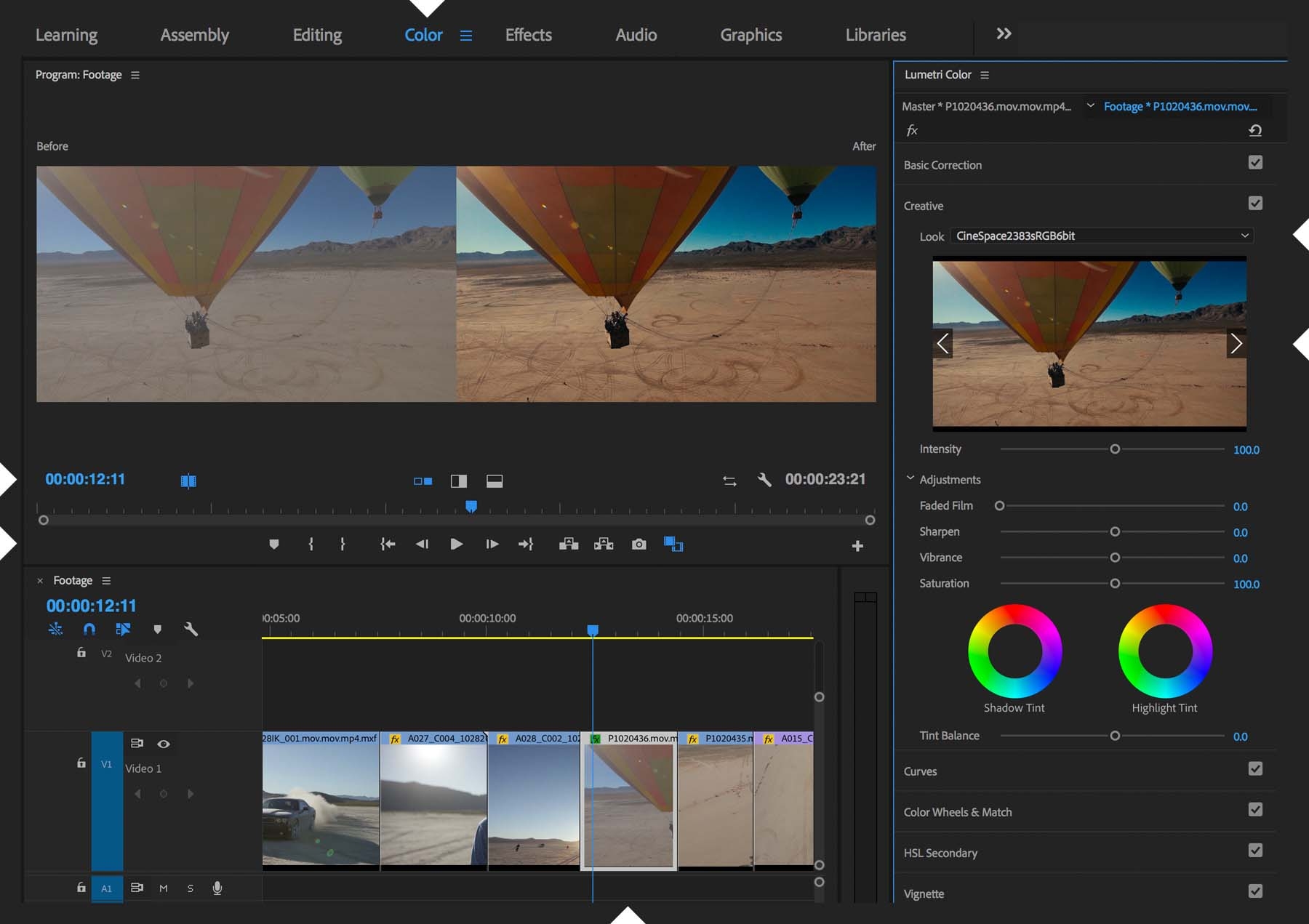
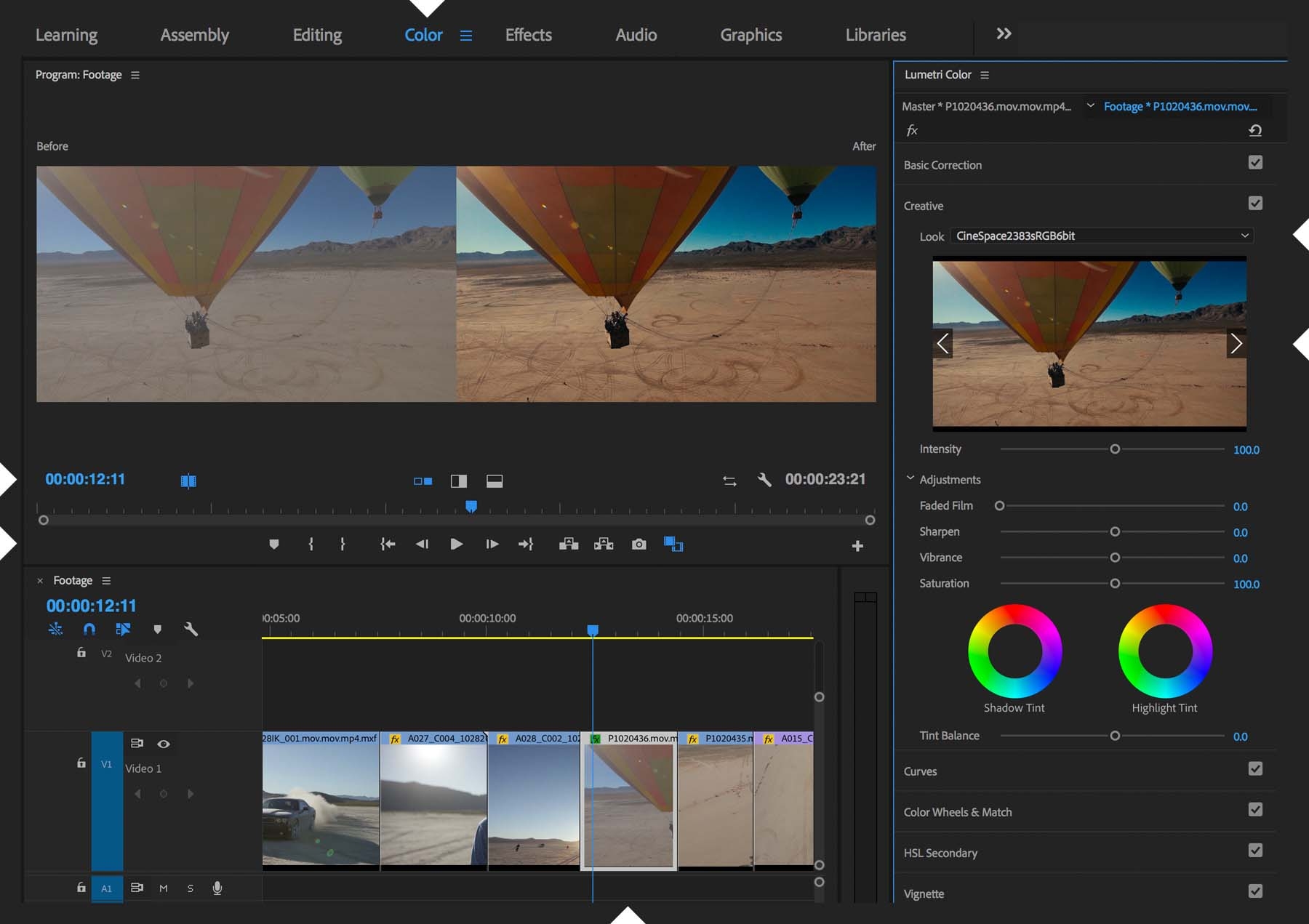
ให้ขยายส่วน Basic Correction และปรับการตั้งค่าเพื่อปรับแต่ง Look ที่นำมาใช้ให้ละเอียดยิ่งขึ้นโดยไม่ต้องขยับตัวชี้ตำแหน่ง พยายามปรับให้ช็อตของคุณดูมีความลึกมากขึ้น ดูส่วนอื่นๆ ของแผง Lumetri Color และปรับการตั้งค่าจนกว่าคุณจะถูกใจผลลัพธ์ที่ได้ ซึ่งคุณสามารถดับเบิลคลิกแถบเลื่อนเพื่อรีเซ็ตการปรับแต่งได้เสมอ รวมทั้งเปิด-ปิดกลุ่มของเอฟเฟกต์โดยคลิกเครื่องหมายถูกในส่วนต่างๆ ของแผง Lumetri Color
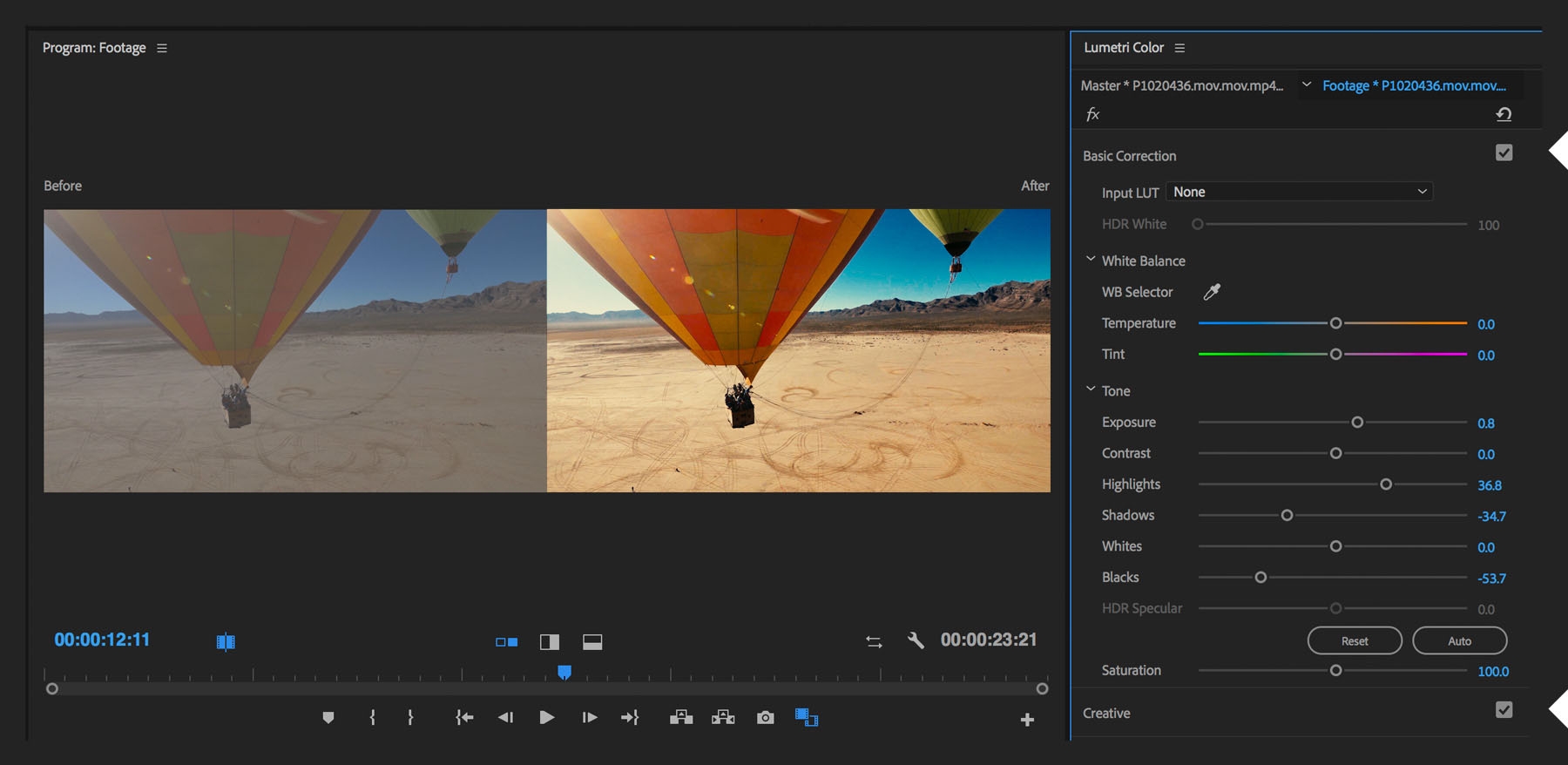
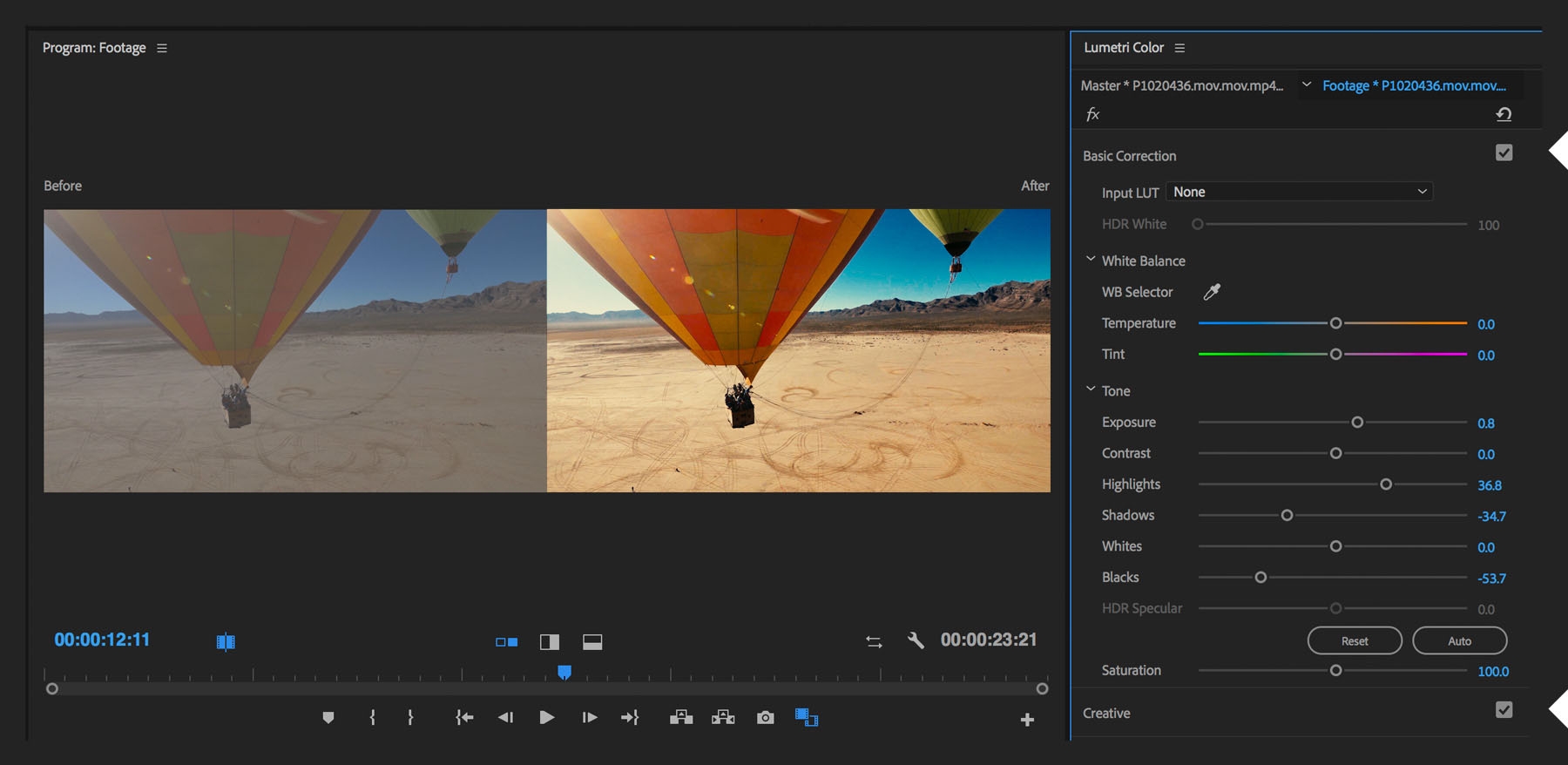
เนื่องจากไม่ได้มีการขยับตัวชี้ตำแหน่ง คุณจึงเปลี่ยนสีไปเพียงคลิปเดียวเท่านั้น หากต้องการปรับแต่งสีคลิปอื่นๆ แบบเดียวกัน ให้คลิกขวาที่คลิปนี้แล้วเลือก Copy เลือกคลิปอื่นๆ โดยคลิกแล้วลากเมาส์คลุม จากนั้นคลิกขวา แล้วเลือก Paste Attributes เลือกเอฟเฟกต์ Lumetri Color แล้วคลิก OK


ลองใช้ Look Preset แบบอื่นๆ เพื่อดูว่า Preset เหล่านี้สามารถปรับเปลี่ยนหน้าตาของคลิปคุณให้ออกมาน่าทึ่งได้อย่างไร